| Oracle® Database Firewall管理ガイド リリース5.0 B65097-01 |
|
 前 |
 次 |
この章の内容は、次のとおりです。
この章では、システム内の1つ以上のDatabase Firewallに対してManagement Serverを構成する方法について説明します。
開始する前に、『Oracle Database Firewallインストレーション・ガイド』の説明に従って、各デバイスがインストールされていることを確認してください。
構成プロセスには、5つの主なステップがあります。
Oracle Database Firewall Management Serverで、Database Firewall Management ServerのIPアドレスの確認や日時の設定などの初期構成タスクを実行します。
各管理対象Database Firewallを構成します(たとえば、Management Serverの証明書をインストールします)。
Oracle Database Firewall Management Serverで、各Oracle Database Firewallを追加します。
Oracle Database Firewall Management Serverで、「Enforcement Point Wizard」を実行します。
システムが正常に機能していることを確認します。
これらの各ステップを次に説明します。Oracle Database Firewall Management ServerまたはOracle Database Firewallのレジリエント・ペアが必要な場合は、各デバイスについて前述のステップの一部を完了する必要があります。
|
注意: 使用するブラウザは、エラー・メッセージを表示できるように、JavaScriptに対応している必要があります。Internet Explorerの場合は、「ツール」→「インターネット オプション」を選択し、「セキュリティ」タブで「レベルのカスタマイズ」をクリックし、「アクティブ スクリプト」に対して「有効にする」を選択します。Mozilla Firefoxの場合は、「ツール」→「オプション」を選択し、「コンテンツ」タブで「JavaScriptを有効にする」を選択します。 |
高可用性環境のためのレジリエント・ペアとして2台のManagement Serverを使用する予定がある場合は、各Management Serverに対して次のステップを実行します。
Management Server管理コンソールにログインします。
詳細は、「管理コンソールへのログイン」を参照してください。
Management Server管理コンソールが表示されます。
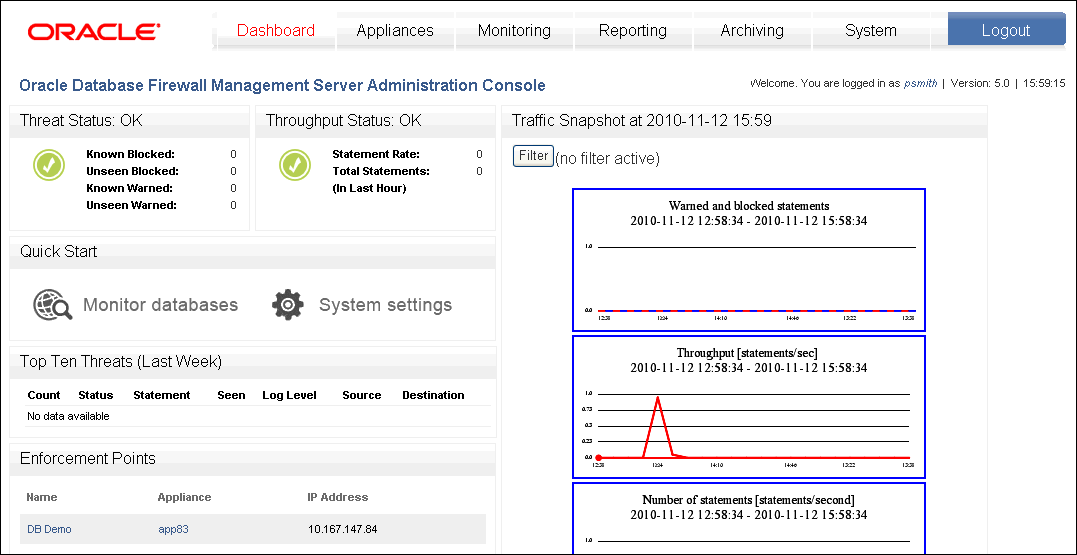
「System」タブを選択します。
「System」メニューで「Settings」をクリックし、次に「Change」ボタンをクリックします。
必要に応じて、フィールドを指定します。
IP Address: Oracle Database Firewall Management ServerのIPアドレスで、AnalyzerなどのOracle Database Firewallアプリケーションで使用されたり、管理コンソールへの接続で使用されます。IPアドレスはOracle Database Firewall Management Serverのインストール時に設定されていますが、別のアドレスを使用する場合は、ここで変更できます。IPアドレスは静的で、ネットワーク管理者から取得する必要があります。
Database Firewall Management ServerとOracle Database Firewallアプリケーションの間のトラフィックを有効にするには、指定したIPアドレスをルーティング表に追加することが必要な場合があります。
User Interface Port: 管理コンソールへの接続に使用するポート番号。デフォルトのポート番号は『Oracle Database Firewallインストレーション・ガイド』に記載されています。このポート番号を変更した場合は、Database Firewall管理コンソールにログインする際に、新しい番号をURLに指定する必要があります。次の構文を使用します。
https://ip_address:port/user/login
Network Mask: Oracle Database Firewall Management Serverのネットワーク・サブネット・マスク。
Name: Management Serverのホスト名を入力します。ホスト名は文字で開始する必要があり、最大24文字で、空白を含めることはできません。
Default Gateway: (オプション)デフォルトのゲートウェイのIPアドレス(たとえば、インターネット・アクセス用)。デフォルトのゲートウェイは、ホストと同じサブネット上にある必要があります。
DNS Server 1/DNS Server 2/DNS Server 3: (オプション)ネットワーク上にある最大3つのDNSサーバーのIPアドレス。これらを使用してOracle Database Firewall Management Serverで使用するネットワーク名を解決します。DNSサーバーがない場合は、このフィールドを空白のままにして、システム・パフォーマンスの低下を防止します。
Web Access: 選択したコンピュータのみにOracle Database Firewall Management Server管理コンソールへのアクセスを許可する場合は、そのコンピュータのIPアドレスをボックスに入力します。デフォルトの「all」を使用すると、サイト上のすべてのコンピュータからアクセス可能になります。
Terminal Access: リモート・コンソールからOracle Database Firewall Management Serverへのアクセスを許可するIPアドレスのリストを指定できます。「all」を入力すると、サイト上のすべてのコンピュータからアクセス可能になります。デフォルトの「disabled」では、コンピュータからコンソール・アクセスはできません。
SNMP Access: (「Terminal Access」の設定のように)SNMPを介したOracle Database Firewall Management Serverのネットワーク構成へのアクセスを許可するIPアドレスのリストを指定します。SNMPコミュニティ文字列はgT8@fq+Eです。
Secure Log Access (Reporting): (「Terminal Access」の設定のように)Oracle Database Firewall Management Serverに保持されているログ・データへのアクセスを許可するIPアドレスのリストを指定します(外部レポート作成システムを使用してレポートを作成する場合など)。この設定を完了した場合は、ステップ1B: セキュア・ログ・アクセスの有効化も必ず完了します。
Traffic Log Access (Analyzer): (「Terminal Access」の設定のように)Oracle Database Firewall Management Serverに保持されているトラフィック・データへのアクセスを許可する、Analyzerソフトウェアを実行しているコンピュータのIPアドレスのリストを指定します。
Link properties: 自動ネゴシエーションを使用しないようにネットワークが構成されている場合を除いて、デフォルトの設定のままにします。
「Apply」をクリックします。
ステップ1A: Management Serverのシステム設定の指定の「Secure Log Access (Reporting)」フィールドの設定を完了した場合は、Database Firewallサーバーでアクセスを有効化する必要があります。
Database Firewallサーバーにrootユーザーとしてログインします。
oracleユーザーに変更します。
su - oracle
次の環境変数を設定してください。
export ORACLE_HOME=/var/lib/oracle/dbfw export ORACLE_SID=dbfwdb export PATH=$PATH:$ORACLE_HOME/bin/
SQL*Plusを使用して、このサーバー上のデータベースにログインします。
sqlplus sys/as sysdba
Enter password: password
dbfw_reportアカウントを有効化し、このユーザーにパスワードを付与します。
ALTER USER dbfw_report ACCOUNT UNLOCK IDENTIFIED BY password;
SQL*Plusを終了します。
Management Serverで実行されるイベントは、そのイベントが発生した日時とともにログに記録されるため、Management Serverの日時が正確に設定されていることが重要です。また、アーカイブは、時刻の設定に基づいて特定の間隔で発生します。
Management Serverの日時を設定する手順は、次のとおりです。
Management Server管理コンソールで、「System」タブを選択します。
「System Settings」ページが表示されます。
下にスクロールして、「Time Settings」領域で「Change」をクリックします。
正しい日時を入力し、「Apply」をクリックします。
Database FirewallとManagement Serverのタイムゾーンが異なる場合、監査レポートとサマリー・レポートでは、ログ・ファイルを作成したDatabase Firewallのタイムゾーンが使用されます。
Management Serverを再起動します。
「System」メニューで「Management」を選択し、「Reboot and power off」の下にある「Reboot」ボタンをクリックします。
ネットワーク・タイム・プロトコル(NTP)タイム・サーバーを使用すると、Oracle Database Firewall Management Serverの時刻を自動的に更新できます。時刻の同期を有効にするには、次の項で説明するように、デフォルト・ゲートウェイおよびDNSサーバーのIPアドレスも指定する必要があります。
NTPタイム・サーバーの設定を指定する手順は、次のとおりです。
Management Server管理コンソールで、「System」タブを選択します。
「System」メニューで、「Time Synchronization」をクリックします。
「Time and Date Settings」ページで、「Change」ボタンをクリックします。
次のページが表示されます。

「Time Offset」リストを使用して、協定世界時(UTC)から相対的に示したローカル時間を選択します。
たとえば、「UTC-5」は、UTCより5時間遅れていることを示します。同期で時刻が正確に設定されるように、適切な設定を選択することが重要です。
「NTP Time Synchronization」の後にある「Enabled」チェック・ボックスを選択します。
「System Time」で、デフォルトのサーバーのアドレスを使用するか、または優先するタイム・サーバーのアドレスを入力します。
このページのオプションの詳細は、「システムの構成」を参照してください。
オプションで、「Test Server」ボタンをクリックして、各サーバーをテストします。
「Save」のクリック後にサーバー時間を適用するには、「Enabled」チェック・ボックスを選択します。
「Save」をクリックします。
次の手順を使用して、Oracle Database Firewall Management Serverから送信するsyslogメッセージのタイプ(ブロックされた文の通知など)を構成します。
Management Server管理コンソールで、「System」タブをクリックします。
「Connectors」メニューで、「Syslog」を選択します。
次のページが表示されます。

必要に応じて、フィールドを指定します。
Syslog Destinations (UDP): Oracle Database Firewall Management Serverからのsyslogメッセージ(disk fullなど)の通信にユーザー・データグラム・プロトコル(UDP)を使用している場合は、このボックスを使用します。syslogメッセージの受信を許可されている各マシンのIPアドレスを入力します。
Syslog Destinations (TCP): Oracle Database Firewall Management Serverからのsyslogメッセージの通信にトランスミッション・コントロール・プロトコル(TCP)を使用している場合は、このボックスを使用します。syslogメッセージの受信を許可されている各サーバーのIPアドレスとポート番号を入力します。
Syslog Categories: 生成するsyslogメッセージのタイプを選択できます。各カテゴリは、次の内容を示しています。
System: Oracle Database Firewallまたはその他のソフトウェアによって生成される、syslog優先度レベルが少なくとも「INFO」のシステム・メッセージ。
Alerts: Oracle Database FirewallおよびF5のアラート(Oracle Database FirewallのsyslogメッセージID: 9、10、11および12)。
このカテゴリは、Management Serverには存在しません。
Info: Oracle Database Firewallの一般的なメッセージおよびプロパティの変更(Oracle Database FirewallのsyslogメッセージID: 1、4および8)。
Debug: エンジニアリング・デバッグ・メッセージ(Oracle Database Firewallのみ)。
Heartbeat: Oracle Database Firewallのハートビート・メッセージおよび現在の統計(Oracle Database FirewallのsyslogメッセージID: 3)。
このカテゴリは、Management Serverには存在しません。
各syslogメッセージの内容の詳細は、付録C「syslogメッセージ形式」を参照してください。
「Apply」をクリックします。
2台のOracle Database Firewall Management Serverをレジリエント・ペアとして使用している場合は、2台目のDatabase Firewall Management Serverについてステップ1: 各Database Firewall Management Serverに対する初期タスクの実行を繰り返します。
この項の内容は、次のとおりです。
Oracle Database Firewall Management Serverで管理する各Oracle Database Firewallについて、ここで説明するタスクを実行します。
日時の設定
システムおよび時刻の設定を構成するには、「ステップ1 :スタンドアロンDatabase Firewallの日時の設定」および「ステップ2: Management ServerのNTPタイム・サーバーの指定」を参照してください。
ネットワークおよびサービス設定の指定
Oracle Database FirewallのIPアドレスを変更したり、ゲートウェイおよびDNSサーバーのIPアドレスを指定する手順は、次のとおりです。
「System」タブをクリックします。
「System」メニューで、「Settings」をクリックします。
「System Settings」領域で、「Change」をクリックします。
必要に応じて変更を行い、「Apply」をクリックします。
Oracle Database Firewall Management Serverで管理するOracle Database Firewallを、スタンドアロン・モードから管理モードに変更します。そのためには、Oracle Database Firewall Management Serverに保持されている証明書詳細をコピーし、各Oracle Database Firewallに貼り付けます。これにより、Oracle Database FirewallはOracle Database Firewall Management Serverと通信できます。
Oracle Database Firewall Management Server管理コンソールで、次の手順を実行します。
「System」メニューで、「Certificate」をクリックします。
大きいボックスに表示されるテキストをすべてコピーします。
Oracle Database Firewall管理コンソールで、次の手順を実行します。
「System」メニューで、「Management Server」をクリックします。
「Oracle Database Firewall Management Server」の「IP Address」フィールドに、Management ServerのIPアドレスを入力します。
Oracle Database Firewall Management Serverの証明書テキストを「Certificate」ボックスに貼り付けます。
「Apply」をクリックします。
「Apply」をクリックすると、Oracle Database Firewallがスタンドアロン・モードから管理モードに変更され、リンクが削除されます。証明書またはIPアドレスを削除すると、Database Firewallがスタンドアロン・モードに戻ります。
高可用性環境のためにManagement Serverのレジリエント・ペアを使用する場合は、「Add Second Oracle Database Firewall Management Server」チェック・ボックスを選択し、手順1と2を繰り返して、2台目のOracle Database Firewall Management Serverの詳細を入力します。
この項の内容は、次のとおりです。
前の項で説明したように、現在構成していないOracle Database Firewall Management Serverから証明書の詳細をコピーします。
構成しているOracle Database Firewall Management Serverで、「System」タブを選択します。
「System」メニューで、「Settings」を選択します。
「System Settings」ページの「High Availability Pairing」セクションで、「Change」をクリックします。
次のウィンドウが表示されます。

「Change Status」で、「primary」または「secondary」を選択します。
パートナManagement ServerのIPアドレスと証明書を入力し、変更を保存します。
2台目のManagement Serverについて、前述の手順を繰り返します。
パートナの詳細を入力すると、「Synchronize Now」が有効化されます。「Synchronize Now」ボタンを選択すると、2台のOracle Database Firewall Management Serverがただちに同期化されます。最後の変更から5分後に自動同期が発生するため、通常このボタンを使用する必要はありません。
各Oracle Database Firewallを次のように追加します。
Oracle Database Firewall Management Server管理コンソールを表示します。
Oracle Database Firewall Management Serverのレジリエント・ペアを使用している場合、これはプライマリOracle Database Firewall Management Serverである必要があります。
|
注意: どちらのOracle Database Firewall Management Serverがプライマリであるかは、「System Settings」ページの「High Availability Pairing」セクションにある「Status」フィールドで判別できます。また、2台目のManagement Serverには赤いバーが表示され、セカンダリであることが明確に識別されます。 |
「Appliances」タブをクリックします。
「Appliances」メニューで、「Add」をクリックします。
最初のフィールドにOracle Database Firewallの名前を、2番目のフィールドにそのIPアドレスを入力します。
「Save」をクリックします。
証明書に問題があることを示すメッセージが表示された場合は、Oracle Database Firewallで日時が正しく設定されていることを確認します。
Oracle Database Firewallの「Settings」ボタンをクリックし、表示されるフィールドに入力します。
Set Time To: この時刻を、トラフィックを記録する時刻に設定します。通常は、ローカル時間に設定します。
DNS Server 1/DNS Server 2/DNS Server 3: オプションです。表3-0「ステップ1A: Management Serverのシステム設定の指定」にある設定が含まれており、必要に応じて変更できます。
「DNS Server 1」、「DNS Server 2」および「DNS Server 3」フィールドについて、ネットワーク上にある最大3つのDNSサーバーのIPアドレスを入力します。Oracle Database Firewallでは、これらのアドレスを使用して、Oracle Database Firewall Management Serverで使用するネットワーク名を解決します。DNSサーバーがない場合は、このフィールドを空白のままにして、システム・パフォーマンスの低下を防止します。
Syslog Destinations: Oracle Database Firewall Management Serverからのsyslogメッセージ(disk fullなど)の通信にユーザー・データグラム・プロトコル(UDP)を使用している場合は、このボックスを使用します。syslogメッセージの受信を許可されている各マシンのIPアドレスを入力します。
Syslog TCP Destinations: Oracle Database Firewall Management Serverからのsyslogメッセージの通信にトランスミッション・コントロール・プロトコル(TCP)を使用している場合は、このボックスを使用します。syslogメッセージの受信を許可されている各サーバーのIPアドレスとポート番号を入力します。
Syslog Category: 生成するsyslogメッセージのタイプを次の中から選択できます。
System: Oracle Database Firewallまたはその他のソフトウェアによって生成される、syslog優先度レベルが少なくとも「INFO」のシステム・メッセージ。
Alerts: Oracle Database FirewallおよびF5のアラート(Oracle Database FirewallのsyslogメッセージID: 7、9、10、11および12)。
このカテゴリは、Management Serverには存在しません。
Info: Oracle Database Firewallの一般的なメッセージおよびプロパティの変更(Oracle Database FirewallのsyslogメッセージID: 1、4および8)。
Debug: エンジニアリング・デバッグ・メッセージ(Oracle Database Firewallのみ)。
Heartbeat: Oracle Database Firewallのハートビート・メッセージおよび現在の統計(Oracle Database FirewallのsyslogメッセージID: 3)。
このカテゴリは、Management Serverには存在しません。
Maximum Syslog Message Length: 各syslogメッセージの最大文字数(バイト数)を入力します。受入れ可能な値の範囲は、1024から1048576です。デフォルトは1024です。
Web Access: 選択したコンピュータのみにOracle Database Firewall Management Server管理コンソールへのアクセスを許可する場合は、そのコンピュータのIPアドレスをボックスに入力します。デフォルトの「all」を使用すると、サイト上のすべてのコンピュータからアクセス可能になります。
Terminal Access: リモート・コンソールからOracle Database Firewall Management Serverへのアクセスを許可するIPアドレスのリストを指定できます。「all」を入力すると、サイト上のすべてのコンピュータからアクセス可能になります。デフォルトの「disabled」では、コンピュータからコンソール・アクセスはできません。
SNMP Access: (「Terminal Access」の設定のように)SNMPを介したOracle Database Firewall Management Serverのネットワーク構成へのアクセスを許可するIPアドレスのリストを指定します。SNMPコミュニティ文字列はgT8@fq+Eです。
Traffic sources: データベース・ポリシー強制(DPE)モードの場合に、ネットワーク・トラフィックをブリッジに渡すには、「Enabled」チェック・ボックスを選択します。
ブリッジIPアドレスとブリッジ・マスク・アドレスによって、Oracle Database Firewallがデータベースとクライアントの間にインラインで接続されます。これが使用されるのは、データベース・ポリシー強制モードの使用時です。
注意: 両方のブリッジ・ポートを同じネットワーク・セグメントに接続しないでください。このようにすると、ネットワーク上の問題が発生する可能性があります。
NTP Time Synchronization: 構成済のDatabase Firewall間でNTPの時刻設定を同期化する場合は、「Enabled」チェック・ボックスを選択します。
Time Offset: 協定世界時(UTC)から相対的に示したローカル時間をこのリストから選択します。
Server 1/Server 2/Server 3: 「Server 1」、「Server 2」および「Server 3」の設定について、優先するタイム・サーバーのデフォルト・サーバーのアドレスのホスト名またはIPアドレスを入力します。たとえば、「UTC-5」は、UTCより5時間遅れていることを示します。同期で時刻が正確に設定されるように、適切な設定を選択することが重要です。
Apply Server Time After Save: このページを保存して終了した後にサーバー時間を適用する場合は、「Enabled」チェック・ボックスを選択します。
「Apply」ボタンをクリックします。
レジリエント・ペアの2番目のOracle Database Firewallなど、Oracle Database Firewall Management Serverで管理する各Oracle Database Firewallについて、この手順を繰り返します。
Oracle Database Firewallのレジリエント・ペアを作成する場合は、次の手順を完了します。
Oracle Database Firewall Management Server管理コンソールを表示します(Oracle Database Firewall Management Serverのレジリエント・ペアを使用している場合、これはプライマリOracle Database Firewall Management Serverである必要があります)。
「Appliances」タブを選択します。
「Resilience」メニューで、「Create Resilient Pair」を選択します。
レジリエント・ペアを追加するには、「Add」ボタンをクリックして、使用するDatabase Firewallの名前とIPアドレスを入力します。次に、「Save」をクリックします。
各Management Serverの強制ポイントを構成する必要があります。サーバーのレジリエント・ペアを構成している場合、このDatabase Firewall Management Serverはプライマリ・サーバーである必要があります。
Management Serverの強制ポイントを構成する手順は、次のとおりです。
Management Server管理コンソールで、「Monitoring」タブを選択します。
「Enforcement Points」メニューで、「Create」を選択します。
次の情報を入力します。
Name: 強制ポイントの名前を入力します。
Use a builtin enforcement point (Monitor locally): 作成可能な強制ポイントの現在の有効数が表示されます。
「Next」をクリックします。
「Enforcement Point Wizard: Step 2」ページが表示されます。
次の情報を入力します。
Protected Database: 使用可能なデータベースのリストから選択します。
Name: 監視対象データベースの名前を入力します(このオプションと残りのオプションは、既存のデータベースを選択していない場合は使用されません)。
Database Type: データベースのタイプを選択します。
Address、Port: データベース管理システムのIPアドレスとポート番号(データベース・クライアントがデータベースへのトラフィックの送信に使用するIP設定)を指定し、「Add」をクリックします。保護対象データベースに複数のインタフェースまたはポート(あるいはその両方)がある場合は、追加の「Address」と「Port」を入力し、「Add」を再度クリックします。ドメイン・ネーム・サーバー(DNS)を使用している場合は、IPアドレスのかわりに、ホスト名を入力できます。
「Next」をクリックします。
「Enforcement Point Wizard: Step 3」ページが表示されます。
次の設定を入力します。
Monitoring Mode: 文をログに記録して潜在的な攻撃に関する警告を提供する目的にのみ強制ポイントを使用する場合は、「Database Activity Monitoring (DAM)」を選択します。強制ポイントによって潜在的な攻撃をブロックする必要もある場合は、「Database Policy Enforcement (DPE)」を選択します。データベース・ポリシー強制が使用可能になるのは、(次に説明するように)ポリシーをアップロードした場合のみです。
Policy: ベースライン・ポリシーを選択します。Analyzerソフトウェアを使用して開発されたカスタム・ポリシーを選択するには、「Browse」をクリックしてファイルを選択し、「Upload」をクリックします。テキスト・ボックスを使用して説明を追加すると、「Description」列に表示されます。ベースライン・ポリシーを初めて作成する場合は、unique.dnaポリシーを選択することをお薦めします。
「Next」をクリックします。
「Enforcement Point Wizard: Step 4」ページが表示されます。
設定を確認し、問題がない場合は「Finish」ボタンをクリックします。
日常的な操作を開始する前に、システムが完全に機能していることを検証する必要があります。
システム操作をテストする手順は、次のとおりです。
Firewall Management Server管理コンソールで、「Monitoring」タブをクリックします。
「Enforcement Points」メニューで、「List」を選択します。
「 Enforcement Points 」ページが表示されます。
「Status」ボタンをクリックします。
「Appliances」領域で、監視を実行しているデバイスに対応する「Status」列に緑色のチェックマーク・インジケータがあることを確認します。
「Dashboard」タブをクリックし、「Total Statements」が毎分増加していることを確認します。これは、文が認識されていることを示します。
「Reporting」タブをクリックし、「Traffic Log」メニューで「View」をクリックします。「Start」をクリックして、トラフィック・ログに保存されている文を確認します(最新の情報を表示するには、最大5分かかる場合があります)。
Analyzerソフトウェアを使用して、トラフィック・ログからデータを取得できることを確認します。
この章のタスクにより、Database Firewall Management Serverの初期構成が完了します。次のステップは、保護対象データベースとDatabase Firewall間の接続を構成することです。サイト要件に応じて、ストアド・プロシージャ監査、ユーザー・ロール監査、ローカル・モニタリングなど、その他の機能を構成する必要があります。これらの機能は、このガイドの後続の章で説明されています。
インストールしたDatabase FirewallとManagement Serverの構成が完了すると、ユーザーはデータの分析を開始できます。ポリシーを開発した後は、そのポリシーをアップロードする必要があります。ポリシーのリストおよびアップロードの詳細は、『Oracle Database Firewallセキュリティ管理ガイド』を参照してください。
第13章「システム管理」では、新規ユーザーの設定方法、システムの監視方法、レポートの生成方法などのシステム管理タスクについて説明しています。